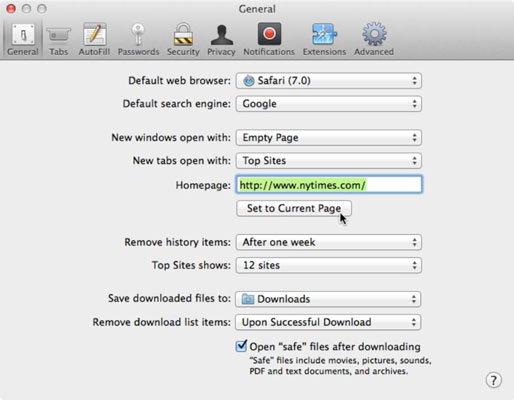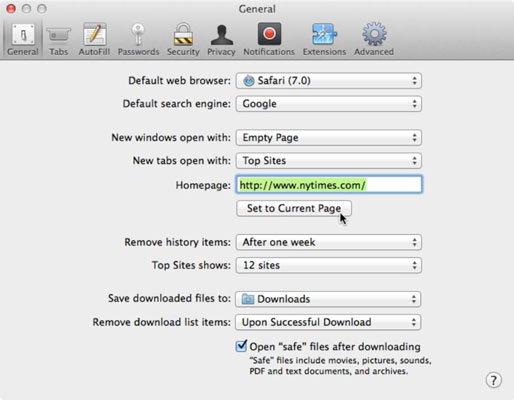Када први пут отворите Сафари на свом Мац-у, појавиће се Аппле веб локација јер је постављена као подразумевана почетна страница. Када касније отворите Сафари, поново се отвара веб локација коју сте прегледали када сте последњи пут затворили или затворили Сафари (или искључили и поново покренули Мац). Можете да промените своју Сафари почетну страницу у шта год желите — чак и на празну страницу, ако је то оно што желите.
Ова упутства корак по корак дата су за Сафари. Само имајте на уму да други претраживачи (Фирефок, Цхроме, Интернет Екплорер и тако даље) раде на релативно сличан начин.
Да бисте дефинисали почетну страницу у Сафарију, следите ове кораке:
Кликните на икону Сафари на Доцк-у или Лаунцхпад-у.
Кликните на поље за претрагу и адресу на врху Сафари прозора и унесите адресу веб странице коју желите да користите као своју почетну страницу.
Ако сте поставили страницу као обележивач, можете само да кликнете на обележивач да бисте отворили веб страницу.
Изаберите Сафари→Преференцес и кликните на дугме Генерал на траци са алаткама.
Кликните на дугме Постави на тренутну страницу.
Адреса веб странице странице коју гледате аутоматски попуњава поље Почетна страница, као што је приказано на слици.
Такође можете прескочити 2. корак, отићи директно у Сафари Генерал преференцес и откуцати УРЛ у поље Почетна страница.
Ако желите да се Сафари отвори на вашој почетној страници или празној страници када поново покренете или поново отворите Сафари (уместо отварања најновије веб странице коју сте посетили), изаберите Почетна страница или Празна страница из искачућег менија Нови Виндовс Отвори са.
Затворите окно са подешавањима Сафари-ја.